华硕主板bios设置启动顺序是什么?如何调整启动项?
- 综合领域
- 2025-02-14
- 28
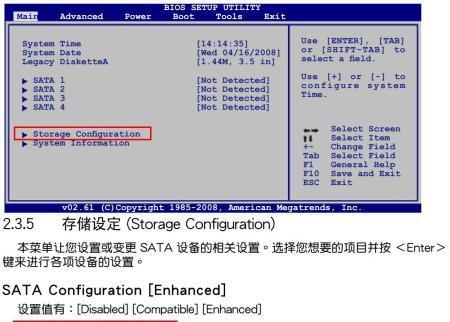
在使用电脑时,我们经常需要更改启动设备,比如从U盘启动安装系统或者从光驱启动读取光盘等。这时就需要在BIOS中进行相应的设置。本文将详细介绍如何正确设置华硕主板的启动顺...
在使用电脑时,我们经常需要更改启动设备,比如从U盘启动安装系统或者从光驱启动读取光盘等。这时就需要在BIOS中进行相应的设置。本文将详细介绍如何正确设置华硕主板的启动顺序。
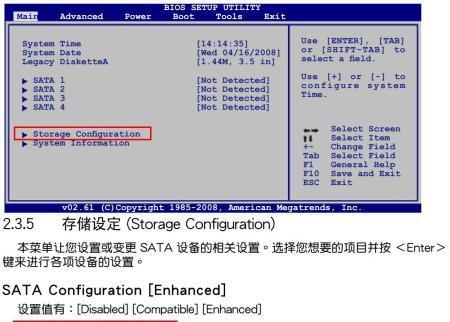
什么是BIOS
进入BIOS的方法
BIOS主界面介绍
进入“Boot”选项卡
设置“BootOptionPriorities”
选择“BootOption#1”
选择启动设备
设置“BootOption#2”、“BootOption#3”
保存并退出BIOS设置
如何从U盘启动安装系统
如何从光盘启动读取光盘
如何从硬盘启动
如何从网络启动
常见问题解决
什么是BIOS
BIOS(BasicInput/OutputSystem),即基本输入输出系统,是计算机系统上电后,由主板上的固化程序自动运行的第一个程序。它是计算机硬件和软件之间的桥梁,控制着硬件设备的初始化、启动过程和系统设置等。也是我们设置启动设备的重要工具。
进入BIOS的方法
通常,我们按下电脑电源键后,屏幕上会显示出主板信息。在这个时候,我们可以按下“DEL”、“F2”、“F12”等键进入BIOS设置。不同品牌的主板可能需要不同的按键,具体可参考主板说明书。
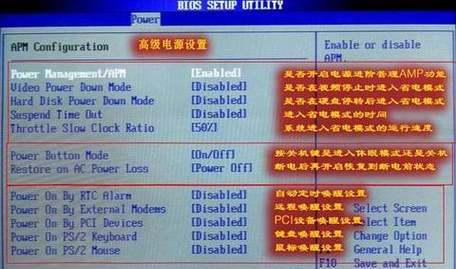
BIOS主界面介绍
进入BIOS后,你会看到华硕主板的BIOS主界面。这个界面分为多个选项卡,包括“Main”、“Advanced”、“Boot”、“Security”、“Save&Exit”等。“Boot”选项卡是设置启动顺序的关键。
进入“Boot”选项卡
在主界面中,找到“Boot”选项卡,并点击进入。这里可以设置启动顺序、启用快速启动、选择开机Logo等。
设置“BootOptionPriorities”
在“Boot”选项卡中,找到“BootOptionPriorities”选项,并进入。这里可以设置启动设备的顺序,按照优先级从高到低排列。选择你想要启动的设备,比如U盘、光盘、硬盘等。

选择“BootOption#1”
在“BootOptionPriorities”界面中,找到“BootOption#1”,并选择你想要启动的设备。比如选择U盘,就可以在该选项下选择U盘。
选择启动设备
在选择启动设备后,可以点击“Enter”键进入更多选项。比如在U盘中安装系统时,需要选择具体的安装方式。
设置“BootOption#2”、“BootOption#3”
在“BootOptionPriorities”界面中,我们还可以设置备选启动设备。如果第一优先级设备无法启动,则会自动尝试下一优先级设备。这里可以设置“BootOption#2”、“BootOption#3”等备选设备。
保存并退出BIOS设置
完成启动顺序的设置后,按下“F10”键保存并退出BIOS设置。你也可以选择其他保存方式。之后,电脑就会按照你设置的启动顺序进行启动。
如何从U盘启动安装系统
在BIOS中设置U盘为第一启动设备后,我们就可以从U盘启动安装系统了。在U盘中制作好安装盘后,插入电脑,并重启电脑。在重启过程中,按下“F8”键或“F12”键,进入启动菜单,选择U盘启动。
如何从光盘启动读取光盘
在BIOS中设置光盘为第一启动设备后,我们就可以从光盘启动读取光盘了。在插入光盘后,重启电脑。在重启过程中,按下“F8”键或“F12”键,进入启动菜单,选择光盘启动。
如何从硬盘启动
在BIOS中设置硬盘为第一启动设备后,电脑就会从硬盘启动。如果你的电脑已经安装了系统,那么它会自动从硬盘启动。
如何从网络启动
如果你的电脑支持网络启动,那么你可以在BIOS中设置网络为第一启动设备。通过PXE网络协议进行安装和启动。
常见问题解决
在设置启动顺序时,有些问题可能会遇到。比如无法进入BIOS、启动顺序不起作用等。这些问题可以通过重启电脑、更换键位等方式进行解决。如果遇到更严重的问题,建议联系售后客服寻求帮助。
正确设置启动顺序对于我们使用电脑来说非常重要。在本文中,我们详细介绍了如何在华硕主板中设置启动顺序,并解决了一些常见问题。希望这篇文章对你有所帮助。
本文链接:https://www.ptbaojie.com/article-6711-1.html

